Come condividere lo schermo iPhone su PC Windows
Hai una riunione urgente, hai tutte le cose sul tuo iPhone e vuoi condividere lo schermo dell’iPhone sul computer Windows della tua azienda. Ma non hai riserve tecniche in questo settore, cosa dovresti fare? Non preoccuparti, oggi ti insegnerò come condividere lo schermo del tuo iPhone come preferisci.
Potresti avere alcune foto che desideri condividere con la tua famiglia o alcuni video dal tuo telefono. Ma lo schermo dell’iPhone è così piccolo, è possibile condividere lo schermo dell’iPhone sul pc per una visualizzazione più chiara e intuitiva?
Al giorno d’oggi, sempre più produttori di telefoni cellulari hanno iniziato a sviluppare i propri ecosistemi di software, cercando di abbattere le barriere tra i diversi dispositivi. Samsung può condividere lo schermo del telefono con altri dispositivi Samsung tramite DEX, iPhone può anche condividere lo schermo con altri dispositivi Apple tramite il mirroring dello schermo, così come MIUI+ di Xiaomi e così via. Ma la condivisione dello schermo di un telefono tra i marchi rimane un grosso problema. Ad esempio, il tuo cellulare è un iPhone e il tuo computer dell’ufficio è Windows. Continua a leggere per scoprire i modi migliori con cui il tuo iPhone può condividere lo schermo sul computer.
Perché vogliamo condividere lo schermo iPhone su PC Windows
Windows è il sistema informatico più utilizzato al mondo e iPhone è uno dei marchi di telefoni cellulari più venduti al mondo. Pertanto, nella vita quotidiana è difficile per noi garantire che il nostro telefono cellulare e il nostro computer siano della stessa marca, in particolare il nostro computer in ufficio. Molte volte abbiamo bisogno di condividere lo schermo dell’iPhone sul PC.
- Al lavoro, a volte è necessaria la videoconferenza online, quindi devi condividere il tuo iPhone sul tuo computer.
- Se hai lo schermo di un computer con un eccellente effetto di visualizzazione, trasferire lo schermo video riprodotto sullo schermo dell’iPhone sullo schermo del computer è sicuramente un’esperienza di visualizzazione ad alta definizione.
- Se acquisti un paio di altoparlanti con una buona qualità del suono, condividi lo schermo e l’audio del tuo iPhone con lo schermo e gli altoparlanti del tuo computer. Questo ti porterà una festa audiovisiva.
- La condivisione di giochi mobili sul computer porterà un’esperienza di gioco migliore.
Condividi lo schermo iPhone su PC tramite AnyTrans
Condividere lo schermo di un iPhone su un televisore è già un’operazione molto comune, ma condividerlo su un PC è molto raro. Perché la condivisione tra iOS e Windows è ancora una barriera molto forte. Quindi, per la maggior parte delle persone che non hanno molta conoscenza del computer, come può la condivisione dello schermo superare facilmente questo ostacolo? Devo menzionare un software molto efficace: AnyTrans, che può ottenere un ritardo quasi zero tra due schermi e la stabilità è molto forte, non devi preoccuparti dei dispositivi esterni che influiscono sull’andamento della riunione quando è in corso una riunione importante. Inoltre, puoi organizzare la schermata Home del tuo iPhone, tutto è più intuitivo che operare su un piccolo schermo del telefono.
AnyTrans
- AnyTrans utilizza il tuo PC come dispositivo AirPlay
- Può anche registrare lo schermo di un dispositivo iOS
- Visualizza facilmente lo schermo iOS su pc in pochi passagggi
- Supporta l’ultimo iPhone 14 e iOS 16
Scaricare gratis100% pulito e sicuro
Scaricare gratis100% pulito e sicuro
Scaricare gratis * 100% pulito e sicuro
I passaggi da utilizzare sono molto semplici, basta seguire i suggerimenti di seguito.
Passaggio 1: Installa e apri AnyTrans sul tuo computer, quindi trova “Rispecchiatore Schermo”.
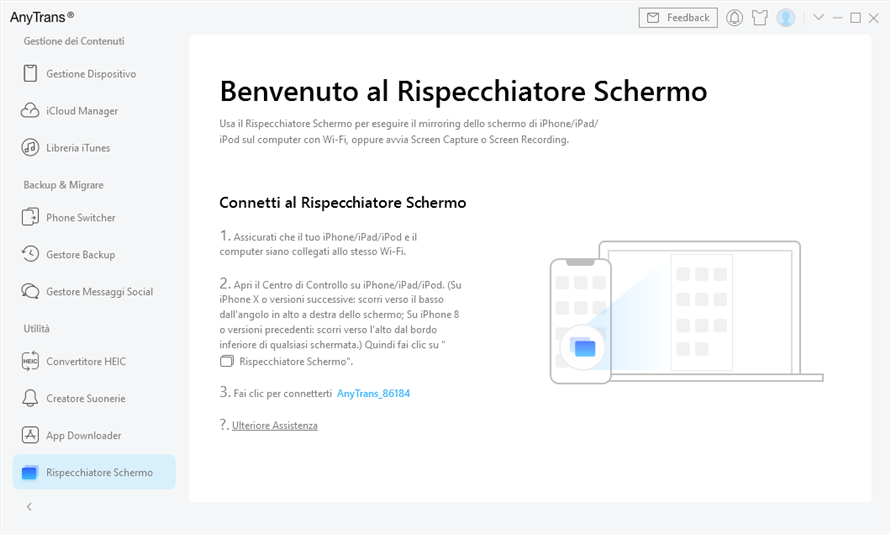
Vai a Rispecchiatore Schermo
Passaggio 2: Collega il tuo iPhone e il tuo computer alla stessa WLAN Se sei un laptop, puoi collegare direttamente il tuo iPhone al WiFi del tuo laptop.
Passaggio 3: Vai al Centro di controllo del tuo iPhone. Apri lo Screen Mirroring e fai clic su AnyTrans_XXX (nome del tuo computer).
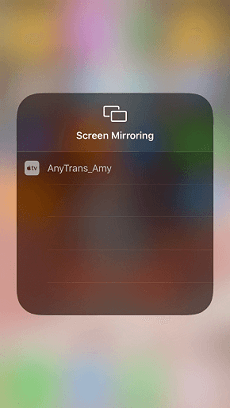
Tocca Screen Mirroring su iPhone
Dopo aver registrato AnyTrans_XXX sul tuo iPhone, lo schermo del tuo iPhone apparirà immediatamente sullo schermo del tuo computer Windows.
Condivisione schermo da iPhone a PC con LonelyScreen
C’è anche un software che può camuffare un computer come un dispositivo AirPlay: LonelyScreen. Le fasi operative di LonelyScreen sono le seguenti:
Passaggio 1: Scarica e install LonelyScreen, ti registri e accedi a un account.
Passaggio 2: Apri l’app AirPlay nel Centro di controllo dell’iPhone
Passaggio 3: Fare clic su Screen Mirroring e selezionare il PC dall’elenco dei dispositivi AirPlay disponibili
LonelyScreen è un software a pagamento che costa $ 14,95 e ha solo la possibilità di condividere lo schermo e non può fare altro che condividere lo schermo dell’iPhone con un PC o un Mac. Ma AnyTrans ha altre potenti funzionalità. Come la migrazione dei dati tra diversi dispositivi iOS e la gestione di iCloud su computer Windows bypassando Outlook.
Conclusione
AnyTrans è un potente assistente per la gestione dei dati di Apple. Sia che tu voglia migrare i dati o desideri sostituire un nuovo telefono, AnyTrans può aiutarti a semplificare i noiosi passaggi. Se hai una riunione urgente che si tiene improvvisamente in azienda e i tuoi file sono archiviati sul tuo iPhone. Non preoccuparti, AnyTrans può aiutarti a trovare facilmente file e condividere lo schermo del tuo iPhone sul PC. Puoi raggiungere l’equilibrio tra lavoro e vita utilizzando AnyTrans.
Download Gratis * 100% pulito e sicuro
Domande relative al prodotto? Contatta il nostro team di supporto per ottenere una soluzione rapida >

